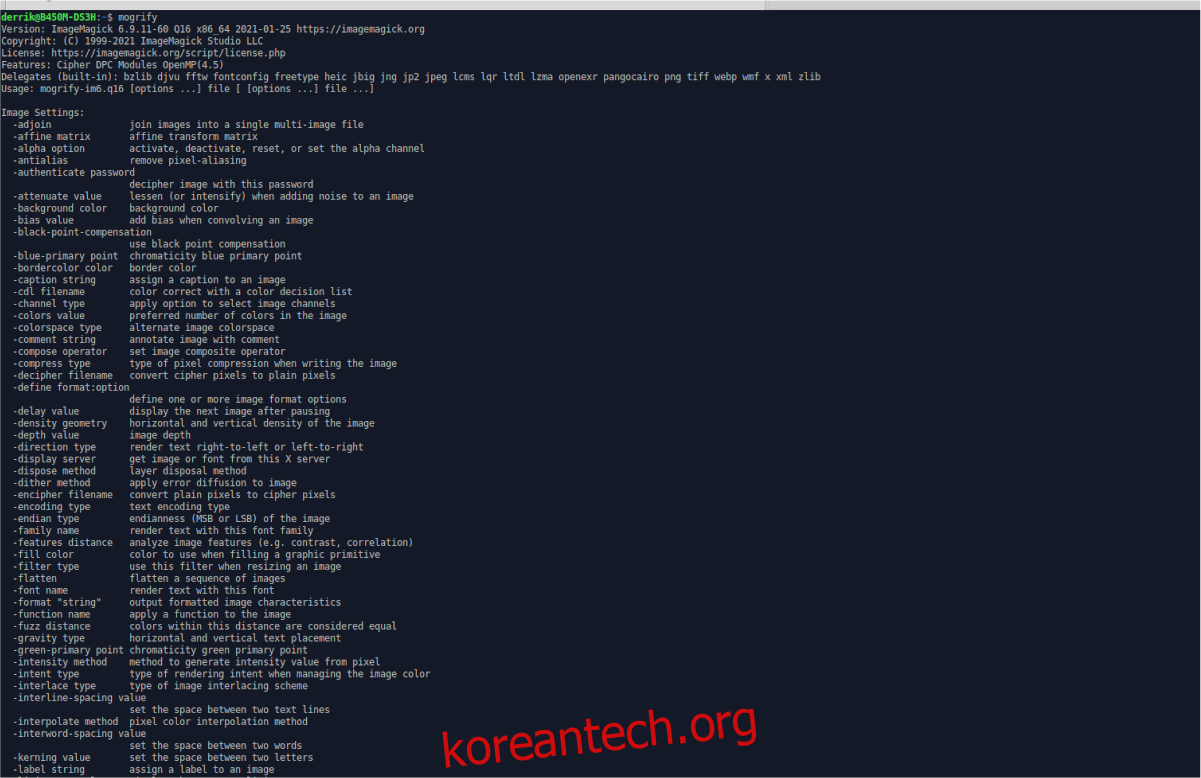Linux PC에서 JPG로 변환해야 하는 PNG 이미지 파일이 있습니까? 이미지 형식 변환에 대한 첫 번째 사항을 모르십니까? 우리가 도울 수있어! 이 가이드를 따라 Linux에서 PNG 이미지 파일을 JPG로 변환하는 방법을 살펴보세요!
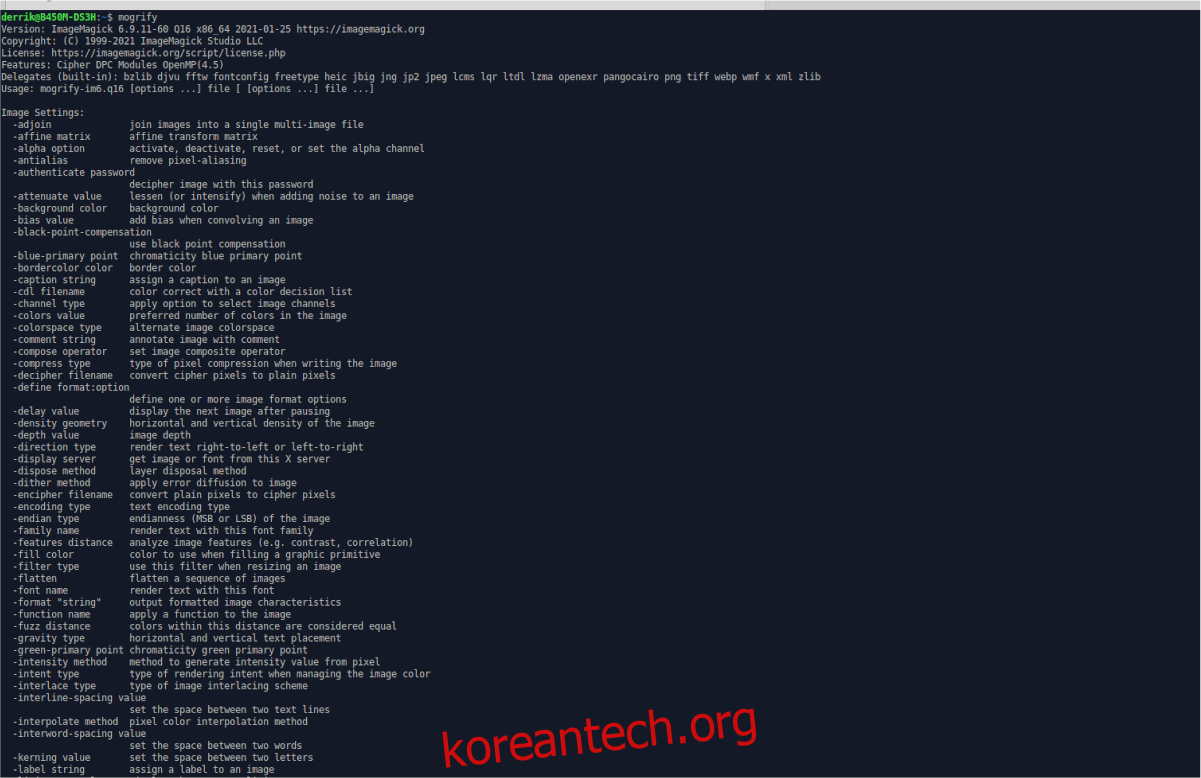
목차
Linux에 ImageMagick 설치
Linux에서 PNG 파일을 JPG 파일로 변환하는 방법은 여러 가지가 있지만 가장 빠르고 가장 좋은 방법은 PNG 파일을 포함하여 이미지를 변환할 수 있는 명령줄 유틸리티인 ImageMagick을 사용하는 것입니다.
ImageMagick은 사람들이 사용하는 많은 앱이 어떤 방식으로든 ImageMagick에 의존하는 경향이 있기 때문에 많은 Linux 사용자의 PC에서 방법을 찾습니다. 그러나 계속하기 전에 이 소프트웨어를 Linux에 설치하는 방법을 살펴봐야 합니다.
ImageMagick 프로그램은 모든 Linux 운영 체제에서 지원됩니다. 설치를 시작하려면 키보드에서 Ctrl + Alt + T를 눌러 터미널 창을 엽니다. 또는 앱 메뉴에서 “터미널”을 검색하여 실행합니다.
터미널 창이 열리면 PC에서 사용하는 Linux 운영 체제에 해당하는 설치 지침을 따르십시오.
우분투
Ubuntu Linux에서 아래의 다음 apt install 명령을 사용하여 컴퓨터에 ImageMagick 애플리케이션을 설치할 수 있습니다.
sudo apt install imagemagick
데비안
Debian을 사용하는 경우 아래의 apt-get install 명령을 사용하여 시스템에서 상당히 최신 버전의 ImageMagick을 설치하고 실행할 수 있습니다.
sudo apt-get install imagemagick
아치 리눅스
Arch Linux를 사용하는 사용자는 아래 pacman 명령을 입력하여 시스템에서 ImageMagick 응용 프로그램을 실행하고 실행할 수 있습니다.
sudo pacman -S imagemagick
페도라
페도라 리눅스를 사용하고 있습니까? 그렇다면 아래의 다음 dnf install 명령을 사용하여 컴퓨터에 ImageMagick을 설치할 수 있습니다.
sudo dnf install imagemagick
오픈수세
컴퓨터에서 OpenSUSE Linux를 실행하고 있습니까? 그렇다면 아래의 다음 zypper install 명령을 사용하여 시스템에서 ImageMagick 프로그램이 작동하도록 할 수 있습니다.
sudo zypper install imagemagick
일반 리눅스
설치 가이드에서 다루지 않은 Linux 운영 체제를 사용하는 경우 걱정하지 마십시오. 여전히 ImageMagick을 제대로 실행하고 실행할 수 있습니다. “imagemagick” 패키지에 대한 패키지 관리자(소프트웨어를 설치하는 데 사용하는 터미널 명령)를 확인하고 설치합니다.
또는 시스템에서 “imagemagick” 패키지를 찾을 수 없고 설치해야 하는 경우 ImageMagick 웹사이트의 공식 소스 코드 지침을 따르십시오. 처음부터 빌드하기 위해 알아야 할 모든 것을 안내합니다.
ImageMagick을 사용하여 PNG를 JPG로 변환
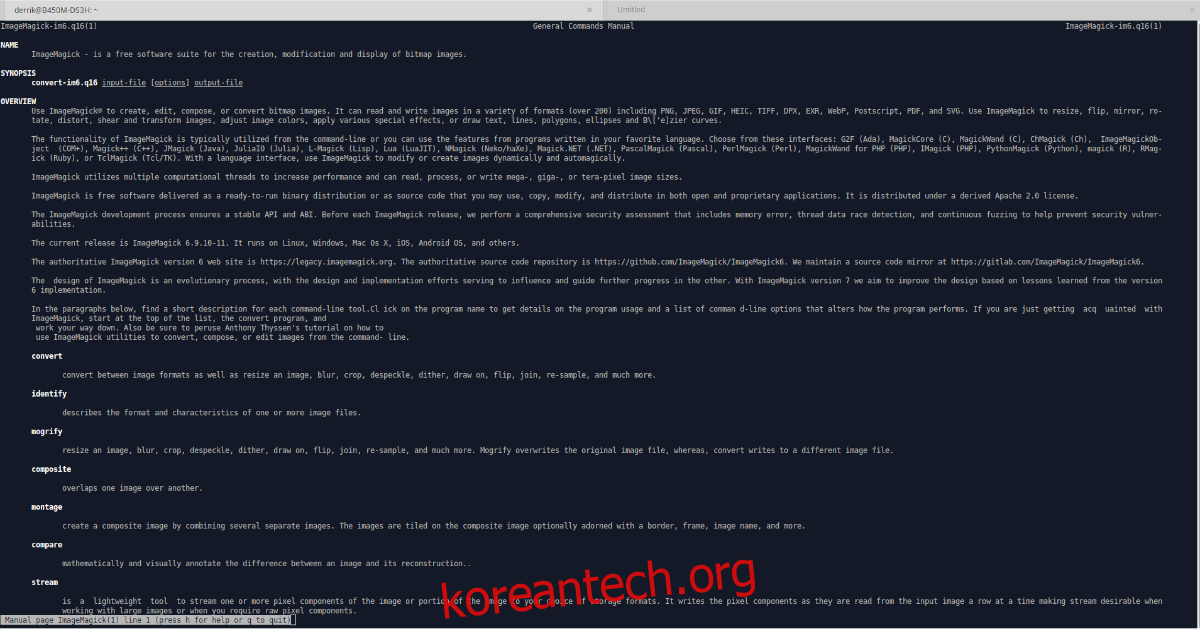
ImageMagick은 터미널을 통해 이미지를 변환하는 데 사용할 수 있습니다. 이 가이드에서는 이를 사용하여 PNG를 JPG 파일로 변환하는 방법을 보여줍니다. 시작하려면 Ctrl + Alt + T를 누르거나 앱 메뉴에서 “터미널”을 검색하여 터미널 창을 시작합니다.
터미널 창이 열리면 한 번에 변환하려는 이미지 수에 따라 아래 지침을 따르십시오.
단일 이미지 변환
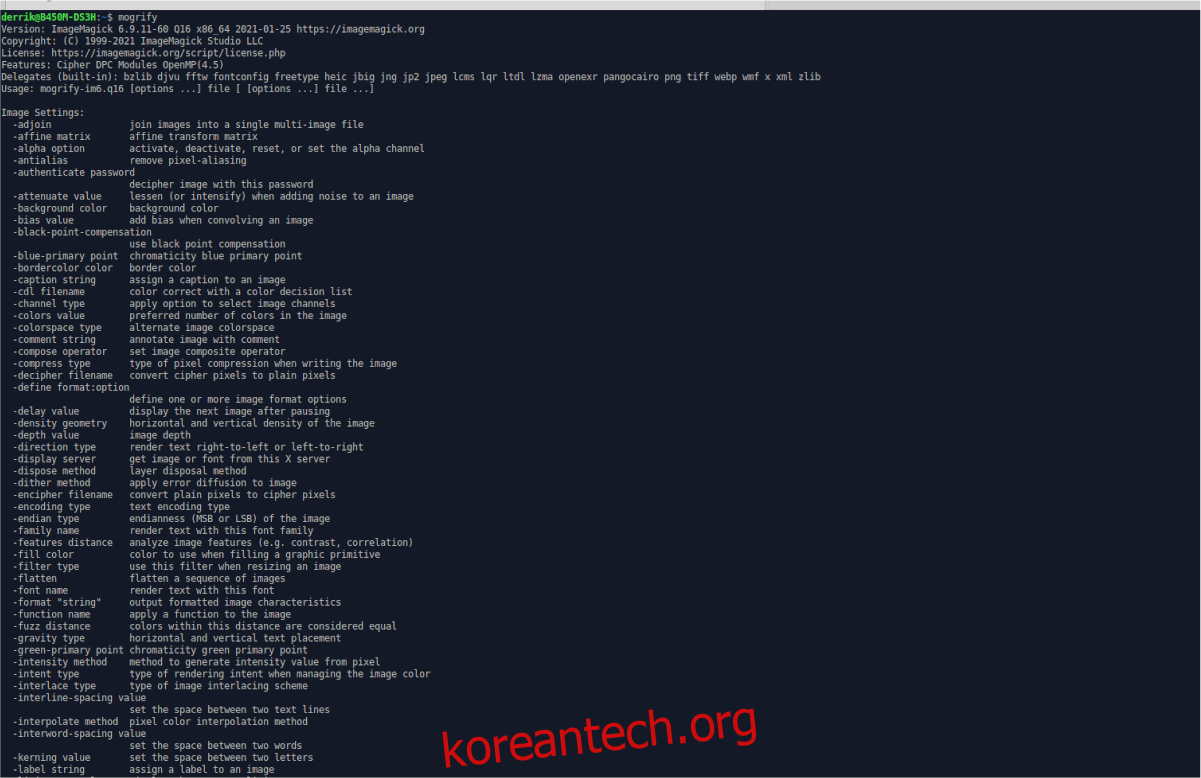
단일 이미지를 변환하려면 먼저 CD 명령을 사용하여 PNG 이미지 파일이 있는 폴더로 이동합니다. 이 예에서는 “사진”을 사용합니다.
cd ~/Pictures/
폴더에서 -format jpg 명령줄 옵션과 함께 mogrify 명령을 사용합니다.
mogrify -format jpg MY-PNG-FILE.png
위의 mogrify 명령을 작성한 후 ImageMagick은 파일을 PNG 파일과 동일한 폴더에 있는 동일한 파일 이름의 JPG로 변환합니다.
여러 이미지 변환
ImageMagick에서 단일 이미지를 변환하는 것과 함께 한 번에 여러 이미지를 변환하는 것도 가능합니다. 시작하려면 CD 명령을 사용하여 여러 PNG 파일이 있는 폴더로 이동합니다. 다시 한 번, 이 예에서 또는 PNG 파일은 “사진” 폴더에 있습니다.
CD 명령을 사용하여 터미널을 사용하여 “Pictures” 폴더로 이동합니다.
cd ~/Pictures
“Pictures” 폴더 안에 들어가면 mogrify 명령과 명령줄 옵션인 -format jpg를 사용하여 ImageMagick이 사용할 형식을 알 수 있도록 합니다. 그런 다음 변환할 파일을 지정합니다. 여러 파일을 변환할 때 * 기호를 사용합니다.
* 기호는 와일드카드입니다. 간단히 말해서 와일드카드를 사용하면 특정 파일 유형의 모든 단일 파일을 찾도록 명령에 지시할 수 있습니다. 이 경우 모든 PNG 파일을 변환하는 데 사용할 수 있습니다.
mogrify -format jpg *.png
변환이 완료되면 PNG 파일과 이름이 같은 다양한 JPG 파일이 표시됩니다.